如何在Win11中恢复我的资源管理器选项卡?Win11文件资源管理器找不到选项卡的解决方法
[windows11] 如何在Win11中恢复我的资源管理器选项卡?Win11文件资源管理器找不到选项卡的解决方法Win11文件资源管理器没有选项卡怎么办?本文就为大家带来了Win11文件资源管理器找不到选项卡的解决方法,需要的朋友一起看看吧... 22-04-11
win11文件资源管理器找不到选项卡怎么办?在开发通道中的最新win11版本上,我们可以在文件资源管理器中启用选项卡,但是近期有用户遇到了文件资源管理器缺少选项卡的情况,那么遇到这种问题应该怎么办呢?下面就和小编一起来看看有什么解决方法吧。
如何在 win11 中恢复我的资源管理器选项卡?
1、重新启动 windows 文件资源管理器
使用此键盘快捷键:ctrl+ alt+ delete。单击任务管理器。

在打开的窗口中,右键单击windows 文件资源管理器并选择重新启动它。
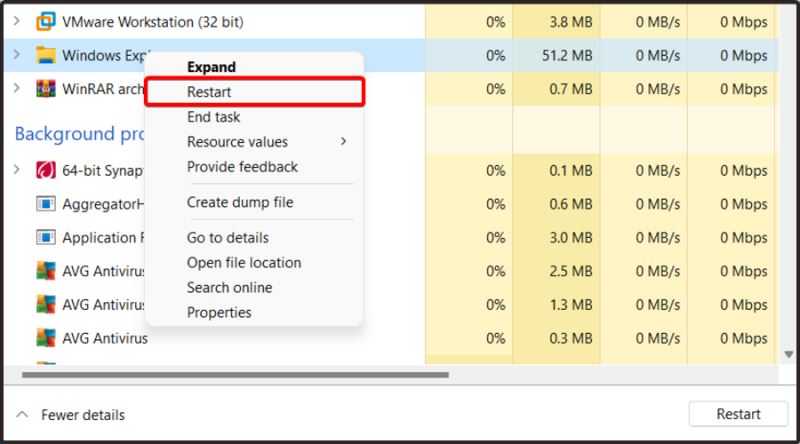
2、尝试使用专门的工具来恢复丢失的文件
也许您可以尝试的最佳解决方案是以自动方式优化您的系统。restoro 是一个通用的系统优化器和修复工具。
因为您的文件资源管理器可能会丢失文件被损坏,所以这个程序肯定会帮助删除恶意软件并修复由病毒造成的 pc 上的任何损坏。
如果系统文件受到影响或丢失,该软件可以替换损坏或损坏的文件,恢复您的注册表,甚至为用户提供详细的硬件分析。
大多数防病毒软件将无法处理这些问题,您将面临崩溃、文件丢失和其他问题。
3、使用特定文件夹
使用此键盘快捷键打开windows 运行对话框:windows+ r。在打开的窗口中,键入regedit,然后按ok。
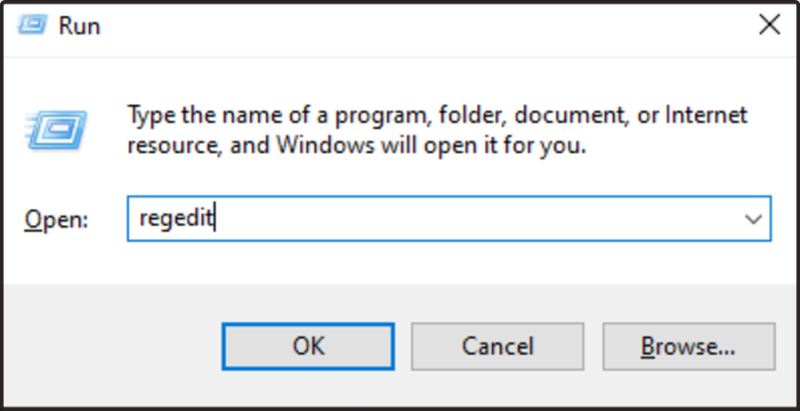
导航到以下位置:hkey_current_usersoftwaremicrosftwindowscurrentversionadvanced
单击右侧窗口,然后选择new,然后选择dword (32-bit) value。
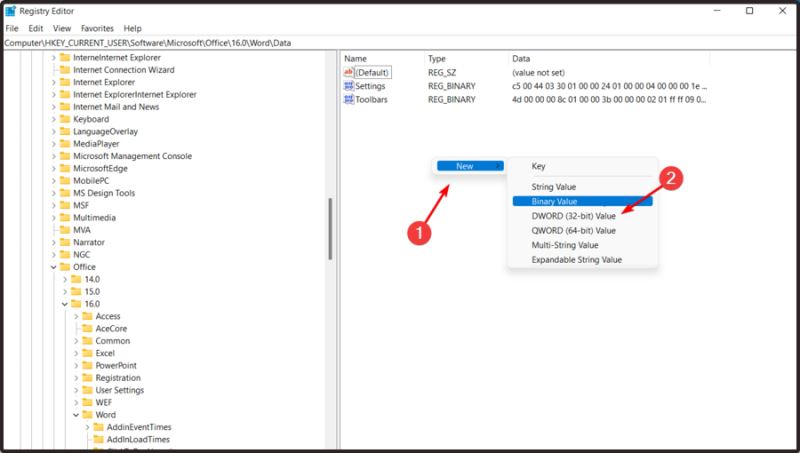
将新弹出窗口重命名为separateprocess。双击已创建的文件并将值数据从0更改为1。
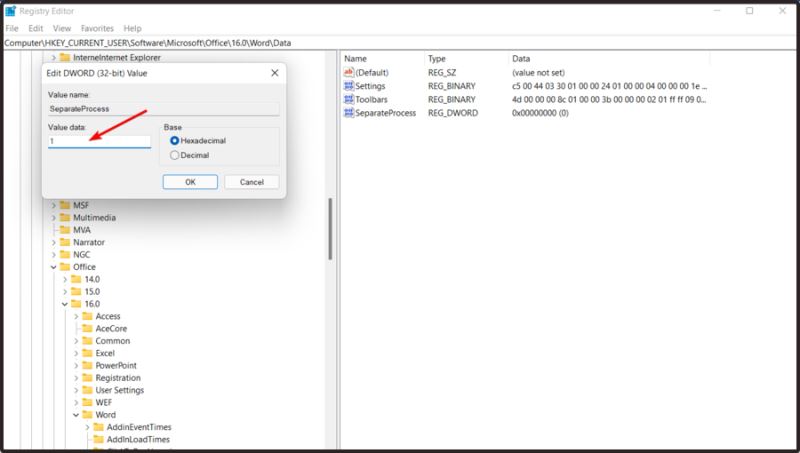
按确定。关闭 regedit,然后重新启动您的 pc。
上述步骤将帮助您在 win11 中恢复 windows 10 文件资源管理器,因此请确保您仔细遵循它们以获得旧的和完整的外观。更多相关内容请继续关注代码网。
相关文章:
-
[windows11] win11如何把桌面文件保存路径设置在D盘? win11桌面文件路径更改技巧win11如何把桌面文件保存路径设置在D盘?喜欢把文件放到桌面,但是桌面默认是c…
-
[windows11] Win11右键菜单没反应 ?Win11更新后鼠标右键没反应解决教程Win11右键菜单没反应 ?本文就为大家带来了Win11更新后鼠标右键没反应解决教程,需要…
-
[windows10] Win10玩游戏白屏闪退怎么办?Win10玩艾尔登法环白屏闪退解决方法这篇文章主要介绍了Win10玩游戏白屏闪退怎么办?Win10玩艾尔登法环白屏闪退解决方…
-
[windows11] Win11正式版怎么安装apk文件 ? Win11正式版安装apk文件的方法Win11正式版怎么安装apk文件 ? 本文就为大家带来了 Win11正式版安装…
-
[windows11] windows11本地安全策略怎么设置? Win11添加IP安全策略的技巧windows11本地安全策略怎么设置?win11系统中很多操作都需要打开安全策略…
-
[windows11] Win11蓝屏笑脸提示重启原因怎么办 ?Win11蓝屏重启原因以及解决方法Win11蓝屏笑脸提示重启原因怎么解决?本文就为大家带来了Win11蓝屏重启原因以…
版权声明:本文内容由互联网用户贡献,该文观点仅代表作者本人。本站仅提供信息存储服务,不拥有所有权,不承担相关法律责任。
如发现本站有涉嫌抄袭侵权/违法违规的内容, 请发送邮件至 2386932994@qq.com 举报,一经查实将立刻删除。

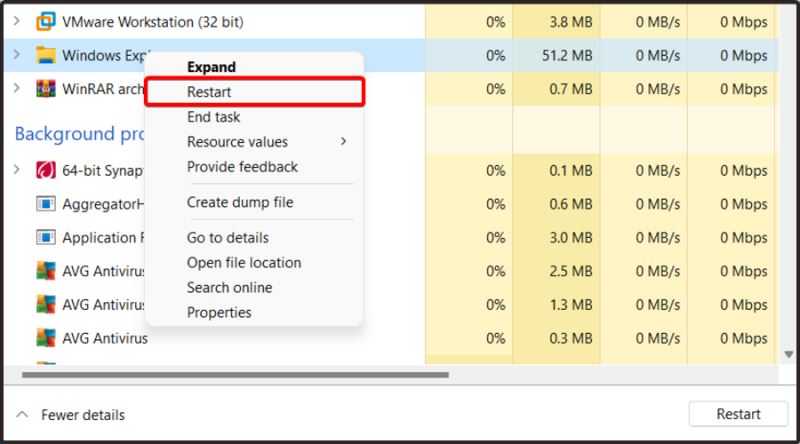
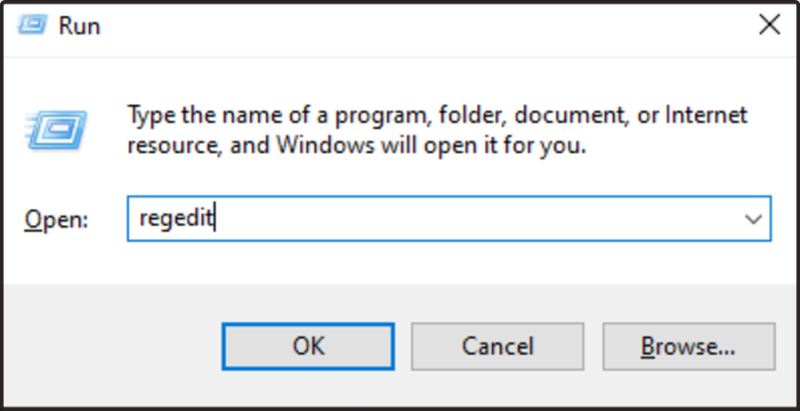
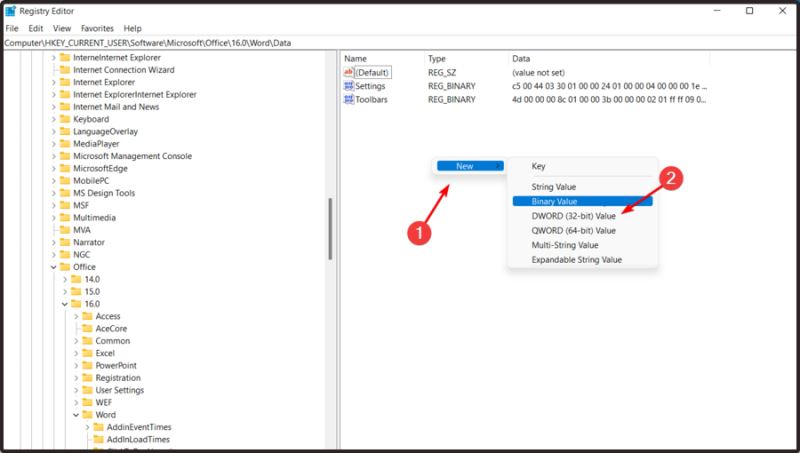
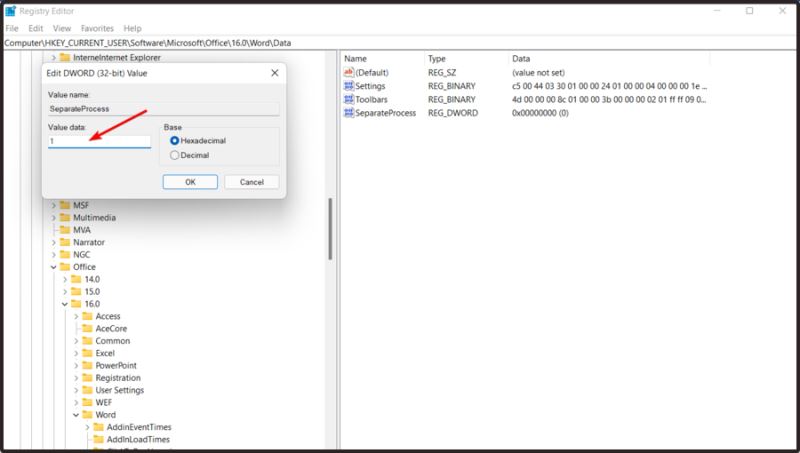

发表评论